一键ghost官网,小编告诉你一键ghost怎么重装系统
电脑重装系统的方法有很多,最简单的莫过于ghost,只要准备好工具和检查安装环境,轻轻点击一键就可以自动安装系统了.说起简单,操作却又是另一回事.因此有用户就问了一键,下面,小编就来跟大家说说

更新日期:2022-04-14
来源:Win7旗舰版
ghost是系统的镜像克隆版本,大家把自己做好的干净系统用ghost来备份,在系统出现问题时可以帮助我们快速恢复系统。下面,我就给大家介绍一下一键ghost的使用方法,赶紧来了解一下吧
一键ghost如何使用呢?在使用电脑的时候总是会出现一些乱七八糟的问题,不想重装系统的时候我们就需要采取一键还原系统的方法。我给大家整理了使用一键ghost的图文教程,大家可以参考一下
1、打开安装好的一键ghost,选择一键备份系统,点击备份
一键ghost电脑图解1
2、备份完成后选择一键还原系统
ghost电脑图解2
3、然后点击上方的导出,选择备份的镜像文件,点击确定
ghost电脑图解3
4、重启电脑,选择一键GHOST,然后一路Enter键,来到一键GHOST主菜单,选择GHOST11.2,进入到GHOST操作界面。
一键ghost怎么用电脑图解4
一键ghost使用教程电脑图解5
5、光标移动到local选项,回车,选择Partition选项,回车。之后选择From Image选项即可进入GHO文件选择界面。
一键ghost电脑图解6
6、选择刚才备份GHO文件的目录,注意查看是否是你想要选择的那个盘符。
ghost电脑图解7
7、之后一路回车就可以还原系统了,注意安装目录选择的是系统盘C盘
一键ghost电脑图解8
一键ghost官网,小编告诉你一键ghost怎么重装系统
电脑重装系统的方法有很多,最简单的莫过于ghost,只要准备好工具和检查安装环境,轻轻点击一键就可以自动安装系统了.说起简单,操作却又是另一回事.因此有用户就问了一键,下面,小编就来跟大家说说

一键还原硬盘版,小编告诉你一键ghost硬盘版怎么用
大多数电脑系统都自带着备份与还原的程序,如果会使用的用户,就会在在系统完好前,对系统进行备份,以在系统被损坏时,可以解决系统的困惑,轻松进行系统还原,让我们的系统又焕然重生.那么该怎么去操作硬盘版?下面,小编就来跟大伙说说一键还原的方法了.

一键ghost还原,小编告诉你如何用一键GHOST备份及还原系统
如果电脑出现了无法启动的问题,我们可以GHOST功能来恢复系统.可能会有用户不太清楚电脑还原系统的方法,不知道该怎么去操作,那么怎么一键备份呢?下面,小编就来跟大家说说
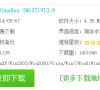
雨林木风ghost 无法安装的相关问题
最近有个关于雨林木风ghost 无法安装的帖子被网友们讨论开了.雨林木风ghost无法安装究竟是怎么一回事呢?雨林木风ghost无法安装的相关问题是怎样的呢?那么接下来,windows之家小编就为大家分享一下雨林木风ghost 无法安装的相关问题.

一键ghost如何还原,小编告诉你电脑一键ghost如何还原
朋友,电脑使用了那么久了,有遇到来自电脑的什么困扰没有?或多?或少?是大的故障,还是小的问题?而解决的电脑问题又有多少?当你们无法解决问题时,该怎么办,下面,小编就来教大家一键,在电脑遇到无法解决问题时可以电脑.

一键ghost,小编告诉你使用一键ghost怎么重装win7系统
相对与win10来说,win7是目前比较成熟的操作系统,其稳定性和兼容性方面是不言而喻的,而使用win7系统的用户也是非常多的,但我们知道,电脑在使用一段之间之后,多多少少会出现一些问题,如果出现运行缓慢等影响日常操作的问题,用户通常会选择重装系统,那么该怎么win7呢?下面,小编就来跟大家说说重装系统的操作.

一键ghost硬盘版如何使用
ghost硬盘版如何使用呢?很多朋友担心系统出现问题,就询问小编如何在系统出现问题时不用重装系统也能自救.对此,小编给大家整理了一键硬盘硬盘版的使用方法,学会了就赶紧试试吧

一键ghost如何还原,小编告诉你电脑一键ghost如何还原
朋友,电脑使用了那么久了,有遇到来自电脑的什么困扰没有?或多?或少?是大的故障,还是小的问题?而解决的电脑问题又有多少?当你们无法解决问题时,该怎么办,下面,小编就来教大家一键,在电脑遇到无法解决问题时可以电脑.

一键备份系统,小编告诉你一键备份系统的方法
系统备份有很多种的方法,一键备份是当中比较简单方便的,很多朋友不知道备份系统怎么操作,小编这里给大家分享一键备份系统的方法.
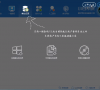
oneykey ghost,小编告诉你oneykey一键还原
电脑系统在使用一段时间之后,都会因为一些大大小小的原因导致系统出现一些问题,这时候很多人就想到了一键还原系统,或许可以改善这种情况.而有的用户提出一键还原,下面,小编就来跟大家说说oneykey.

Win7系统如何一键ghost备份,小编告诉你如何一键ghost备份
用户在使用电脑的过程中,难免会碰到电脑被病毒或者恶意程序等攻击情况,如果问题通过工具软件不能修复时,必须重装系统才能解决,但是重装系统操作太麻烦了,为此,我们可以使用系统的方法来还原,下面小编就教大家如何Win7.

一键还原硬盘版,小编告诉你一键ghost硬盘版怎么用
大多数电脑系统都自带着备份与还原的程序,如果会使用的用户,就会在在系统完好前,对系统进行备份,以在系统被损坏时,可以解决系统的困惑,轻松进行系统还原,让我们的系统又焕然重生.那么该怎么去操作硬盘版?下面,小编就来跟大伙说说一键还原的方法了.

一键Ghost备份还原最新教程
大家都有想要给重要的东西备份吧,系统也是可以备份还原的,小编这里给大家分享Ghost备份的方法,如果你有需要对系统进行备份或还原就可以用这个备份还原了.
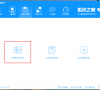
一键ghost硬盘版,小编告诉你一键ghost硬盘版
ghost是DOS之家首创的4种版本(硬盘版/光盘版/优盘版/软盘版)同步发布的启动盘,适应各种用户需要,既可独立使用,又能相互配合.主要功能包括:一键备份系统,一键恢复系统,中文向导,GHOST,DOS工具箱.下面,小编就来跟大家说说一键.

一键还原ghost安装教程
很多朋友都想了解一键ghost,为了让大伙儿更方便的了解一键还原系统,今天小编我将分享给大家关于一键还原ghost的教程,希望能帮助大家.
